Тексты заданий для выполнения лабораторных работ.
Программное обеспечение ЭВМ.
| Лабораторный практикум 1 Интерфейс Windows. | 
|
1. Сколько ярлыков и сколько значков Вы видите на поверхности рабочего стола? 10
2. Проверьте, как реагируют значки на все три операции, выполняемые мышью. Выделение, открытие
3. Войдите в папку Мой компьютер. Перечислите составные части окна. Заголовок, управляющие кнопки, строка меню, панель инструментов, строка состояния
4. На сколько логических дисков разделен Ваш винчестер? С какими дисками еще Вы можете работать? Измените размеры окна. Сверните окно. На два. DVD-дисковод и CD-дисковод
5. В Вашей корзине есть информация? Какая? Да. Документы Word
6. В контекстном меню к корзине  выберите Свойства.
выберите Свойства.
7. Какие установки выполнены для корзины? 
8. Что нужно сделать, если корзина непозволительно роскошна для Вашего диска? Уменьшить в настройках предельный объем корзины, сперва очистив ее
9. Как файлы при удалении могут не попасть в корзину? Файлы с накопителей
10. Где расположено главное меню? Какие пункты оно включает? Главное меню появляется при нажатии клавиши пуск. 
11. Выполните ПУСК ð Все программы ð Стандартные. Какие программы Вам доступны? 
12. Вызовите калькулятор и подсчитайте, сколько секунд Вы будете изучать предмет «Информатика». Сверните окно калькулятора. 
13. Вызовите графический редактор Paint. Изобразите свое настроение. 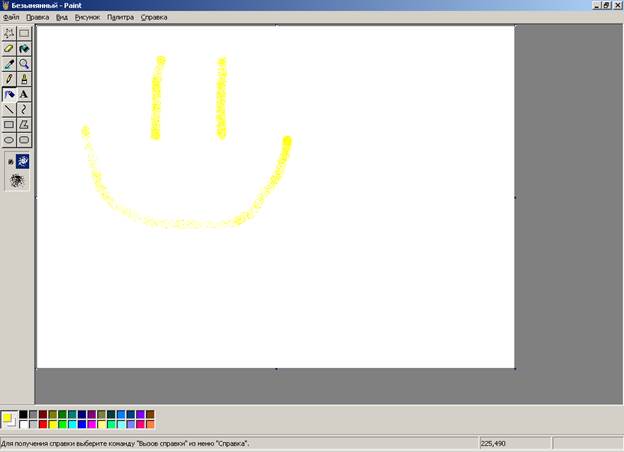
14. Посмотрите в панели задач, сколько программ активизировано. два
15. Закройте все открытые окна.
16. Выполните поиск самого большого файла, имеющего расширение «bmp», созданного в течение последнего года. В поиске необходимо ввести символы замещения и с этой помощью найти все файлы bmp, удовлетворяющие требованию задания
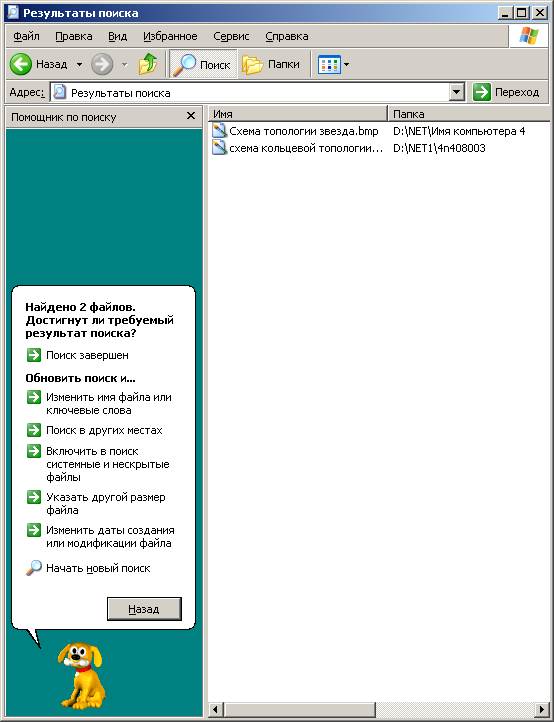
17. Активизировав его, выясните, с каким приложением он связан. 
18. Выполните поиск самого старого файла на диске D: или съемном диске. 
19. Какие элементы управления встретились Вам при работе в окне Поиск? А какие Вы еще знаете? 
ПОДГОТОВЬТЕ ОТЧЕТ О ПРОДЕЛАННОЙ РАБОТЕ!
| Лабораторный практикум 2 Настройки Windows. | 
|
1. Откройте Панель управления. У Вас классическое меню? Если нет, то перейдите к варианту классического меню. Классическое
2. Откройте программу Мышь. Опробуйте настройку кнопок мыши и указателей. Обратите внимание, что происходит с указателем мыши при изменении параметра, возвращайте прежнее значение каждый раз перед изменением следующего параметра.
3. Откройте программу Экран. Установите параметры Рабочего стола, Заставки и Оформления по Вашему вкусу.
4. В программе Дата и время установите системную дату компьютера на день своего рождения. Вернитесь к реальной дате.
5. Вызовите настройку Панели задач самым простым способом.
6. Снимите флажок отображения часов.
7. Установите флажок Автоматически убирать с экрана.
8. Исследуйте новые значения свойств Панели задач.
9. Переместите указатель мыши к нижней стороне экрана.
10. Восстановите прежнее значение измененных свойств.
11. Активизируйте 5-7 документов Word  (любых!). Установите в Панели задач флажок группировки сходных кнопок. Посмотрите, как выполнилась группировка. Закройте окна всех документов Word.
(любых!). Установите в Панели задач флажок группировки сходных кнопок. Посмотрите, как выполнилась группировка. Закройте окна всех документов Word.
12. Активизируйте окно программы Проводник.
13. Настройте панель инструментов по своему вкусу (добавьте, удалите кнопки-команды, поменяйте их порядок).
14. Расположите объекты окна поочередно как
· Эскизы страниц
· Плитка
· Значки
· Список
· Таблица
оценив удобство работы с ними
15. Расположите объекты окна, отсортировав их по имени, типу, размеру или дате.
16. Перейдите через панель обозревателя к окну Поиск. Найдите приложение Explorer.exe.






